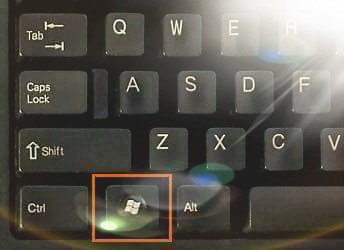აი, როგორ დავამატოთ Recycle Bin ხატულა სისტემის უჯრაში Windows 10 დავალების ზოლში ეტაპობრივად.
მოგეხსენებათ, Windows არის მაღალკონფიგურირებადი დესკტოპის ოპერაციული სისტემა. ის გთავაზობთ უფრო მეტ ფუნქციას და ვარიანტს, ვიდრე სხვა დესკტოპის ოპერაციული სისტემები. თქვენ ასევე შეგიძლიათ დააინსტალიროთ სხვადასხვა მესამე მხარის აპლიკაციები ოპერაციული სისტემის ფუნქციონირების გასაფართოებლად.
თუ დიდი ხნის განმავლობაში იყენებდით Windows-ს, შესაძლოა გაეცნოთ ამ ფუნქციას ნაგვის ურნა ან ინგლისურად: ნაგვის ურნა.
ნაგვის ურნა ეს არის ფუნქცია, რომელიც ინახავს წაშლილ ფაილებსა და საქაღალდეებს. მიუხედავად იმისა, რომ დესკტოპის ეკრანზე არის Recycle Bin-ის ხატულა, ბევრ მომხმარებელს შეიძლება სურდეს მისი გადატანა სისტემის უჯრაში.
თუ ხშირად შედიხართ Recycle Bin საქაღალდეში, უმჯობესია გადაიტანოთ მალსახმობი სისტემის უჯრაზე, რომელიც მდებარეობს მარჯვნივ. სამუშაო ზოლი. Recycle Bin მალსახმობის სისტემის უჯრაზე გადატანა საშუალებას მოგცემთ შეხვიდეთ Recycle Bin საქაღალდეში დესკტოპის ეკრანზე გადასვლის გარეშე.
ასე რომ, თუ თქვენ გაინტერესებთ Recycle Bin-ის დამატება სისტემის უჯრაში, თქვენ კითხულობთ სწორ სახელმძღვანელოს. ამ სტატიის მეშვეობით ჩვენ ვაპირებთ გაგიზიაროთ ნაბიჯ-ნაბიჯ სახელმძღვანელო, თუ როგორ უნდა დაამატოთ გადასამუშავებელი ურნა სისტემის უჯრაში Windows 10-ში, რომელიც ასევე მუშაობს Windows 11-ისთვის.
Windows 10-ის სისტემის უჯრაში Recycle Bin-ის ხატულის დამატების ნაბიჯები
Მნიშვნელოვანი: ჩვენ გამოვიყენეთ Windows 10 ახსნას როგორ მიმდინარეობს პროცესი. თქვენ ასევე შეგიძლიათ იგივე ნაბიჯების შესრულება ოპერაციულ სისტემაზე Windows 11.
- პირველ რიგში გახსენით ეს ბმული და გადმოწერეთ ფაილი TrayBin. zip zip თქვენს კომპიუტერში.
- ახლა თქვენ უნდა გამოიყენოთ პროგრამა WinRAR ფაილის ამოღება და დეკომპრესია უჯრა. ZIP.
Traybin.ZIP ფაილის ამონაწერი და დეკომპრესია - zip ფაილის ამოღების შემდეგ, ორჯერ უნდა დააწკაპუნოთ პროგრამაზე TrayBin.
ორჯერ დააწკაპუნეთ TrayBin-ზე - პროგრამა დაუყოვნებლივ იმუშავებს. ახლა დააწკაპუნეთ მარჯვენა ღილაკით კალათის ხატი ურნა სისტემურ უჯრაში და აირჩიეთ (პარამეტრები) მიღწევა პარამეტრები.
TrayBin ხატულა Windows 10-ზე Traybin პარამეტრები - პროგრამის პარამეტრებში TrayBin , გააქტიურეთ ვარიანტი (Windows-ის დაწყებისას ავტომატურად გაუშვით TrayBin) რაც ნიშნავს დაწყებას TrayBin ავტომატურად Windows-ის ჩართვისას.
Windows-ის დაწყებისას ავტომატურად გაუშვით TrayBin - ეხლა , აირჩიეთ Recycle Bin-ის ფორმა ან სტილი რომელიც გსურთ იხილოთ თქვენი სისტემის უჯრაზე, რომლის ქვეშ იპოვით (თემა).
ტრაიბინის თემა - თქვენ ასევე შეგიძლიათ შეხვიდეთ ჩანართზე (გაფართოებული ჩანართი) რაც ნიშნავს Დამატებითი პარამეტრები ეს არის ორი ფუნქციის ჩართვა მომხმარებლის ურთიერთქმედებისთვის.
Traybin Advanced ჩანართი - და მისასვლელად ნაგვის ურნა დააწკაპუნეთ მარჯვენა ღილაკით Recycle Bin ხატულაზე სისტემის უჯრაში და აირჩიეთ (გახსენით Recycle Bin) გასახსნელად Recycle Bin.
გახსენით Recycle Bin - მაშინ Recycle Bin ელემენტების წაშლა და დაცლა პროგრამის მეშვეობით TrayBin , ორჯერ დააწკაპუნეთ გადასამუშავებელი ურნის ხატულა სისტემის უჯრაში და შემდეგ დააჭირეთ ღილაკს (დიახ) შეტყობინებაზე, რომელიც გამოჩნდება.
ორჯერ დააწკაპუნეთ Recycle Bin-ის ხატულაზე სისტემის უჯრაში და დააჭირეთ ღილაკს დიახ
და აი, როგორ შეგიძლიათ დაამატოთ Recycle Bin სისტემურ უჯრაში Windows 10-ში, რომელიც მოქმედებს Windows 11-ისთვის, იგივე ნაბიჯების გაკეთებით.
ბერნამჯ TrayBin ეს არის მესამე მხარის პროგრამა, მაგრამ ის ძალიან სასარგებლოა.
თქვენ ასევე შეიძლება დაინტერესებული იყოთ ისწავლოთ:
- როგორ გავასუფთაოთ ნაგავი Windows 10 -ში ავტომატურად
- როგორ ავტომატურად დაცარიელდეს Recycle Bin Windows 11-ზე
- და ასევე ცოდნა როგორ გავასუფთაოთ გადამუშავების ურნა Windows კომპიუტერის გამორთვისას
- როგორ ვაჩვენოთ ბატარეის პროცენტი Windows 10 სამუშაო პანელზე
ვიმედოვნებთ, რომ ეს გამოგადგებათ იმის ცოდნაში, თუ როგორ დაამატოთ Recycle Bin ხატულა სისტემის უჯრაში Windows 10. გაგვიზიარეთ თქვენი აზრი და გამოცდილება კომენტარებში.